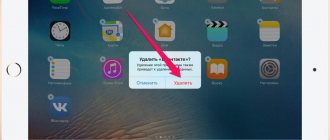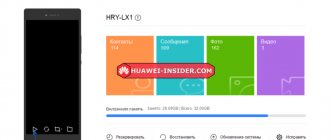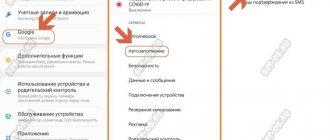Со временем пространство новенького айпада засоряется ненужными файлами, которые замедляют работу гаджета. Для того чтобы освободить память, очень важно знать, как очистить кэш на айпаде. Рано или поздно эта проблема встает перед каждым пользователем, поэтому в данной статье мы рассмотрим, как ускорить работу устройства, убрав все лишнее, и при этом не потерять важные файлы.
Необходимо ли очищать кэш?
Проводить чистку временного пространства следует в том случае, если программы работают нестабильно, зависают или вылетают, а также, когда свободная память жизненно необходима для нормальной работы. До второго варианта дело лучше не доводить, иначе без использования специальных утилит не обойтись.
Ежедневно мы посещаем несколько десятков сайтов. Информация с них сохраняется во временные файлы планшета. Это касается даже не до конца загруженных страниц и cookies. Хранение большого количества мусора негативно отражается не только на скорости устройства, но и на работоспособности системы в целом. Поэтому следует регулярно очищать пространство и избавляться от бесполезного контента.
Что ещё можно удалить с iPhone и iPad
Прежде всего нужно убирать загруженную музыку. Я слушаю Apple Music, у меня оформлена семейная подписка на всех членов нашей семьи. Но, учитывая наличие WiFi дома и на работе, а также достаточного объема трафика мобильного интернета, я не закачиваю треки на устройство, а слушаю их онлайн. В настройках можно указать, какой объем загруженной музыки стоит оставлять на устройстве. Проходим по пути Настройки-Музыка-Оптимизация хранилища. Включаем тумблер и указываем желаемый размер. От уже загруженной для прослушивания офлайн музыки можно избавиться, пройдя в Настройки-Основные-Хранилище iPhone. Здесь находим «Музыка», заходим и удаляем альбомы и песни.
Для тех, кто покупает фильмы в iTunes и смотрит их на любимом гаджете, нужно периодически открывать приложение Apple TV, заходить в раздел «Медиатека» и очищать содержимое. Аналогично необходимо удалять прослушанные подкасты в одноименном приложении. И в настройках подкастов также не помешает держать включённым тумблер «Удаление воспроизведенных».
Как очистить кэш браузера на айпаде?
Кэш предназначен для хранения временных файлов. В нем сохранены все часто посещаемые страницы, используемые программы, копии просмотренных фотоснимков и многое другое. Рассмотрим пример с картами. Наверняка вы обращали внимание на то, что при загрузке «Яндекс.Карты» впервые, программа начинает загрузку карт непосредственно из Глобальной сети? Но в случае, если перезапустить приложение, к примеру, на следующий день или через день, то карта будет отображена мгновенно. Дело в том, что часть карты уже существует в памяти вашего гаджета, поэтому приложение с картами достает необходимую информацию из временного пространства, а не скачивает ее заново.
Кэширование ускоряет загрузку сайтов и страниц в браузере, при этом расход трафика значительно уменьшается. Сам гаджет не сможет автоматически удалить кэш, поэтому оперировать придется вручную.
- Для начала войдите в настройки айпада.
- Найдите браузер Safari.
- В параметрах браузера выберите «Очистить историю и данные сайтов».
После этого из браузера исчезнут все посещаемые страницы, а память ipad освободится. Все вкладки обозревателя будут пустыми. Используя встроенный инструмент iOS, очистить кэш на планшете айпад, как видите, можно за несколько секунд. В этом нет ничего сложного.
Как почистить память iPhone и iPad
Прежде всего нужно определиться с тем, какие «тяжеловесные» приложения не нужны. Например, я ни разу так и не пользовался GarageBand, а он сам по себе весит 1,56 Gb, а установлен был вместе с операционной системой — удаляем. Много места занимает iMovie, но это еще и потому, что я недавно склеивал в нем отснятые ролики с прогулки. Для очистки нужно зайти в сам iMovie и удалить все проекты. Готовые фильмы уже экспортированы в Фото, дубликаты и оригиналы нам не нужны. Далее смотрю, какие игры я уже прошел и не обращался к ним больше месяца, в результате с гаджета улетели и Asphalt 8, и Temple Run вместе с Томом, который бежит за золотом, а вот танчики с Майнкрафтом пришлось оставить, пока не наиграются дети.
А вот еще 5 способов освободить память на iPhone.
Как почистить Viber
Продолжение изучения хранилища iPhone показывает, что громадное место съедают данные мессенджеров. Методика борьбы очень проста. Нужно зайти в WhatsApp, Viber и Telegram, а там посмотреть беседы и поудалять ненужные медиафайлы. Например, в Viber открываю нужную группу, тапаю вверху по ее названию и в разделе «Галерея медиа» тапаю «Показать все». Найденные объекты подлежат безжалостному удалению.
Viber позволяет удалять как все вложения, так и по отдельности
В настройках Viber будет полезно зайти в раздел «Мультимедиа» и в подразделе «Хранить медиафайлы» вместо Бессрочно указать, скажем, 1 месяц.
Как почистить WhatsApp
В WhatsApp нажимаем на беседу вверху тапаем по имени контакта, далее заходим в «Медиа, ссылки и документы» и начинаем чистку.
В WhatsApp из беседы придётся удалять вложения отдельно
В отличие от Viber нельзя удалить сразу все сообщения. Однако можно зайти в Настройки-Данные и хранилище-Хранилище, выбрать контакт и внизу экрана тапнуть «Управлять» и удалить все ненужное.
Как почистить Telegram
В Telegram можно удалять либо по отдельности ненужные медиа, файлы, ссылки, для чего достаточно просто тапнуть вверху по имени контакта или названию чата, либо очищать все медиафайлы в чатах через настройки.
В Telegram можно удалять отдельные вложения в чате
Для этого проходим в Настройки-Данные и память-Использование памяти. На этой вкладке во-первых можно ограничить срок хранения медиа на смартфоне, во-вторых очистить кэш Telegram, и в-третьих зайти в каждый чат и очистить ненужные данные.
Со встроенными Сообщениями нужно проделать следующее. Заходим на гаджете в Настройки-Сообщения. Находим параметр «Оставлять сообщения» и меняем с «Бессрочно» на «30 дней». В разделе Аудиосообщения нужно проверить, чтобы параметр «Истекает» стоял «Через 2 мин».
Проверьте настройки своих Сообщений
Как почистить Instagram
Самый простой способ очистки громадного кэша в Facebook, Instagram и ВКонтакте — это удаление самого приложения и последующая его переустановка из App Store. Да, потом придется снова залогиниться в каждую учетную запись, но ведь у нас же есть Связка ключей. Таким способом я очистил пару-тройку гигабайт накопившегося мусора.
Предлагаем подписаться на наш канал в «Яндекс.Дзен». Там вы сможете найти эксклюзивные материалы, которых нет на сайте.
Если необходимо сбросить все настройки
Теперь рассмотрим, как почистить айпад.
Для этого необходимо войти в основные настройки гаджета, затем в опции «Сброс» выбрать необходимый вам способ очистки. Вы можете удалить настройки сети, настройки клавиши «Домой», сбросить геолокации, а также словарь клавиатуры. Для очистки кэша следует выбрать пункт «Сбросить контент и настройки». После подтверждения айпад вернется к заводским настройкам, поэтому, если вы решились на этот шаг, перед процедурой удаления необходимо скопировать нужную информацию в «Облако» либо на флешку или какой-то другой носитель. Если вам просто понадобилось сбросить настройки сети, то файлы никуда не денутся, но придется заново настраивать WI-FI.
У многих возникает вопрос: «Как очистить кэш на «Айпаде мини»? Если сравнивать настройки «яблочных» гаджетов, можно сказать, что они практически ничем не отличаются друг от друга. Поэтому Ipad mini можно почистить любым вышеуказанным способом.
Бонус: лучшие программы для чистки Айпада
В магазине имеется множество типов приложений для очищения Айпада от мусора. В завершении рассмотрим пятерку самых популярных приложений для очистки данных в Айпаде. Каждое приложение из представленных по своему уникально и эффективно, но в некоторых случаях подразумевает платную подписку.
iMyFone Umate
Данное приложение является достаточно мощной программой: удаляет скачанные файлы, coockie и кэш. Утилита предоставляет несколько альтернативных методов удаления данных, а также помогает экономить личное пространство на Айпаде.
Cisdem iPhone Cleaner
Данная программа полностью поддерживает функционал с IPad и IPod touch. Она производит очистку файлов и сценариев и автономные файлы. Кроме того, программа задает поиск емких приложений и файлов и при необходимости может рекомендовать пользователю их удалить. Программа анализирует хранилище и показывает сколько памяти занято и свободно для доступа.
Macgo iPhone Cleaner
Программа автоматически удаляет ненужные файлы в гаджете, и тем самым освобождает память для нужных файлов. Чтобы запустить программу, потребуется произвести всего несколько кликов, затем смартфон сможет показывать высокую производительность.
PhoneClean
Данная утилита является аналогом CleanMaster, которая предназначается для Андроида. Программа гарантирует пользователю высокую производительность, конфиденциальность данных, максимально быструю очистку и несколько инновационных функций от разработчиков.
СleanMyPhone
Скачанные приложение может удалять не только файлы, но и установленные приложения с разрешения пользователя. Программа способна обнаружить емкие файлы и отправляет запрос на удаление, чтобы очистить свободное пространство.
| Наименование | Описание | Цена | Рейтинг |
| iMyFone Umate | Сохраняет конфиденциальность пользователя, очищает файлы coockie | Бесплатная | ★★★★★ |
| Cisdem iPhone Cleaner | Производит глобальную очистку, создаёт копии файлов при необходимости, находит емкие файлы | 29,99$ на все время | ★★★★★ |
| Macgo iPhone Cleaner | Слегка ограниченный функционал: удаляет файлы | Бесплатно | ★★★★★ |
| PhoneClean | Расширенный функционал, который обеспечивает глобальный анализ IPad | 19,99$ в год или 29,99$ персональная лицензия | ★★★★★ |
| CleanMyPhone | Используется дополнительно как антивирус устройства, преломляется для трех гаджетов одновременно | 39,95$ | ★★★★★ |
4.5/5 — (31 голос)
Чистим временные файлы в приложениях
У смартфонов и планшетов, работающих на платформе iOS, отсутствует функция удаления кэша приложений. К счастью, выполнить эту операцию можно с помощью сторонних программ либо непосредственно в самом приложении, которое будет подвергаться чистке. Далеко не у всех мессенджеров и приложений есть эта опция, поэтому рекомендуется скачать софт Battery Doctor, который в пару касаний избавит вас от ненужного хлама.
Как очистить кэш на айпаде посредством данной программы?
- Скачайте Battery Doctor в магазине приложений.
- Войдите в Junk («мусор»).
- Выберите опцию Clean Up Cache («очистить кэш»).
- Подтвердите ваши действия, нажав на Clean («очистить»).
Сами авторы программы рекомендуют прибегать к ее помощи только в крайнем случае, когда айпад сильно тормозит. Перед тем как очистить кэш, следует скопировать важные для вас файлы на компьютер или куда-то еще. Если на вашем айпаде установлен джейлбрейк , можно воспользоваться программой CacheClearer. Инструкция:
Скачайте и установите CacheClearer.
- Выберите любое из приложений. Это может быть и «Фейсбук», и «Вконтакте», и «Инстаграм».
- Войдите в настройки выбранного приложения.
- Кликните на Clear App’s Cache («очистить кэш приложения»).
- После завершения процедуры вы увидите, что программа стала «весить» значительно меньше.
Часть 5, Используйте приложение Cleaner для iPad
Есть несколько приложений, которые способны очистить все данные кэша на iPad одновременно, такие как Apeaksoft iPhone Eraser.
- Очистить кеш на iPad от Safari, приложений и iOS в один клик.
- Защитите вашу личную информацию и личные файлы от шпионажа.
- Предложите три режима очистки кеша в различных ситуациях.
- Используйте технологию аппаратного ускорения, чтобы ускорить процесс.
- Доступно для любых устройств iPad под управлением iOS 11 / 10 / 9 и более ранних версий.
Короче говоря, это лучший вариант для очистки кэша на iPad одним кликом.
Очистка кэша путем удаления приложений
Способы, указанные выше, эффективны, но не всегда. Есть программы, которые занимают довольно большой объем, а софт наподобие iCleaner Pro не в состоянии получить доступ к кэшу. В таком случае можно удалить ее, а затем установить повторно. Для того чтобы определить, какое приложение самое громоздкое, необходимо войти в основные настройки, а затем в “Хранилище”. Там вы найдете подраздел “Статистика”. Просмотрите параметры каждой из программ, и вы увидите, какая из них занимает больше всего места на диске. Удалите ее, а после скачайте заново в магазине приложений. Вот так мы разобрались, как очистить кэш на айпаде при помощи переустановки объемных программ.
Использование компьютера
Для MacOS и Windows есть несколько программ, которые умеют чистить кэш iPad. Одна из наиболее известных утилит называется PhoneClean.
Программа позволяет выбрать, какие данные следует удалить: cookie, кэш браузера, временные файлы приложений и т. д. После выбора необходимых пунктов нужно нажать кнопку «Start Scan» и немного подождать. Итоговый результат освобождения памяти будет показан сразу по завершении операции очистки.
Опубликовал Moftech
Вам также может быть интересно
Айфон упал в воду, нет звука: первая помощь и устранение проблемы
Избавляемся от ненужных сообщений и мультимедиа файлов
Каждый меломан имеет привычку скачивать большие объемы музыки и клипов, тем самым неумышленно замедляя работу своего гаджета. Не ленитесь проводить ревизию вашего мультимедийного контента, удаляйте аудио- и видеофайлы, которые давно не слушаете и не смотрите. То же самое касается фотографий: их можно копировать в “Облако”, а затем удалить из памяти айпада.
Не обновлять iOS (или ваши приложения), если тормозит Айпад
Это может показаться нелогичным, но когда устройство начинает изнашиваться, то обновление до последней версии iOS может не ускорить, а наоборот, замедлить его. Такое наблюдалось в с оригинальным iPad на iOS 5.
Все эти новые функции требуют больше ресурсов, и когда ваше устройство достигает определенного возраста, у него не всегда хватает мощности.
То же самое касается и приложений – по мере того, как приложения становятся более функциональными, их сложнее запускать на устаревшем устройстве.
К сожалению, этот пункт не поможет тем, чьи устройства уже медленны из-за этих обновлений. Если вы уже обновились, перейдите к следующему шагу, но в следующий раз помните, что обновление может замедлить ваше устройство.
Режим «Частный доступ»
Можно сделать так, чтобы временные файлы не сохранялись вовсе. Для этого необходимо перейти в обозреватель «Сафари». Кликнуть на «Закладки» в нижнем углу справа: перед вами появится всплывающее окошко. Выберите опцию «Частный доступ», с этого момента вы можете просматривать любые сайты, а их данные не будут храниться и захламлять память вашего планшета. Помимо этого, никто из интернет-пользователей не сможет видеть, посещали ли вы тот или иной сайт. История посещаемости всегда будет пустой. Просто не забывайте закрывать страницы после просмотра.
Перезагрузите iPad mini, Air или Pro, по инструкциям ниже
После удаления неиспользуемых приложений или файлов, вы должны перезагрузить iPad, что обновит память планшета.
Чтобы перезапустить iPad, нажмите и удерживайте кнопку «Сон / Пробуждение», пока не увидите слайд для отключения питания, после чего отключите устройство.
Затем нажмите и удерживайте кнопку «Сон / Пробуждение» для включения.
Если завис Айпад, то сделайте жесткую перезагрузку:
Одновременно удерживайте кнопку «Выкл/Вкл» и «Home», до тех пор пока не появится логотип Apple.
После включите устройство обычным способом.
Включить Медиатеку iCloud
Сервис позволяет передавать файлы в облачное хранилище для быстрого доступа с любого устройства из «яблочного» семейства. На iCloud Drive можно безопасно и удобно хранить «тонны» гигов музыки, видосов, фоток, доков и пр.
Для сведения: 5 Гб дается бесплатно, за объем от 50 гигов до 2 Тб придется заплатить.
За счет использования «облака» не захламляется память на самом устройстве.
Чтобы освободить место на Айфоне (например, одиннадцатом), включим Медиатеку Айклауд, выполнив следующее:
- Убедимся, что используется актуальная версия операционки.
- Войдем в систему, указав в настройках Айфона или Айпада персональный эппловский ID.
- Здесь же, в «Настройках», щелкнем на иконку iCloud.
- Напротив списка программ перетащим ползунок в положение «Вкл.» (только для тех, которые хотят использовать с «облаком»).
В последних версиях эппловской операционки синхронизация медиатеки включена по умолчанию.